Jika iPhone atau iPad Anda tidak berfungsi sama sekali, dan Anda mungkin memiliki semua jenis solusi, Anda mungkin perlu memulihkannya sepenuhnya. Menyerahkan perangkat ke keadaan aslinya dapat membantu menyelesaikan masalah seperti konstanta, blok, dan masalah lain yang sangat besar.
Namun, jika Anda memiliki pilihan yang radikal, karena sebelum Anda mencoba untuk merekomendasikan memulai atau menyimpan ulang iPhone atau iPad Anda, Anda akan kehilangan data dan konfigurasi yang utuh. Pilihan lainnya adalah memastikan bahwa versi iOS atau iPadOS dari perangkat Anda sedang diperbarui (yaitu instal versi terakhir de no ser así), ya, masalahnya bisa jadi merupakan masalah yang Anda hadapi oleh Apple.
Bagi yang lain, jika Anda menjual iPhone Anda (atau membeli seseorang atau teman atau teman Anda) sangat penting bahwa Anda akan mendapatkan semua data masuk akal dari seluruh dunia. Sebaliknya, seorang pedagang/pemilik dapat mengakses informasi sosial, informasi keuangan, dan menyertakan foto dan video pribadinya.
Seperti yang sering terjadi ketika Anda melihat data yang terhapus, Anda direkomendasikan untuk melakukan hal tersebut salinan keamanan dari iPhone atau iPad Anda sebelum Anda ingin memulihkan perangkat. Jika perangkat Anda rusak, Anda dapat mengunduh data dari salinan keamanan.
Cara memulihkan iPhone atau iPad ke konfigurasi pabriknya
Dalam tutorial ini, Anda akan menjelaskan cara membuka iPhone, tetapi Anda akan menemukan langkah-langkah untuk memulihkan iPad dan konfigurasi bahannya akan lebih dari kurang dari yang lain.
Ada cara untuk menghapus iPhone atau iPad: ini akan berguna jika Anda hanya ingin menghapus semua data dan memulihkan data dari salinan keamanan; yang lain akan berguna jika Anda menjual perangkat baru dan menjualnya kepada penjual jika Anda ingin membeli. Saya juga memiliki pilihan dasar untuk memulai kembali bahwa Anda mungkin memerlukan solusi untuk masalah tersebut.

Pengecoran
Untuk memulihkan iPhone dengan harga bahannya, pastikan Anda terus menemukannya (setelah Anda memiliki salinan keamanan perangkat Anda, tentu saja).
Di sisi lain, mungkin ada kemungkinan bahwa Anda ingin menghilangkan perangkat ‘Buscar mi’ sebelum menggunakannya. Anda juga memerlukan koneksi/Wi-Fi merah atau data seluler agar proses ini berfungsi.
Sekarang, inilah langkahnya:
- Dirígete a 'Menyesuaikan'.
- Toca dan 'Umum'.
- Elige 'Mentransfer atau memulihkan iPhone'.
- Sekarang ada tiga pilihan:
- 'Penstabil ulang': Anda dapat memilih opsi ini jika Anda hanya ingin mengatur ulang penyesuaiannya. Ada juga pilihan untuk mengatur ulang pengaturan merah, mengatur ulang tombol keyboard, mengatur ulang tampilan layar awal, dan mengatur ulang lokasi dan privasi. Pilihan ini mungkin cukup untuk memecahkan masalah pada iPhone Anda tanpa masalah.
- ‘Persiapkan iPhone baru Anda’: Anda dapat memilih untuk membuat salinan keamanan dan membatalkan iPhone untuk menjual atau Anda dapat membeli orang lain.
- ‘Batalkan konten dan sesuaikan’: Pilihan ini adalah untuk membatalkan sepenuhnya iPhone Anda dan menginstal ulang sistem operasinya dan semuanya.
- iPhone Anda akan melihat apa yang akan Anda hapus, termasuk aplikasi dan data serta ID Apple Anda. 'Buka saya' akan membuka perangkat yang terhubung dan menghapus semua data Apple Wallet. Ini adalah rekaman Anda untuk mendapatkan salinan keamanan semua data kita. Kami juga menemukan opsi untuk mendapatkan salinan keamanan informasi ini jika memenuhi syarat untuk memilih 'Siapkan iPhone baru').
- Jika Anda aman/jika Anda memiliki salinan keamanan, atau Anda tidak mengimpor semua data tersebut, pilih 'Batal isi dan sesuaikan' atau opsi 'Siapkan iPhone baru'.
- Toca dan 'Lanjutkan'.
- Perkenalkan kode akses iPhone dan mulai prosesnya.
Jika diperlukan untuk mendapatkan salinan keamanan data Anda di iCloud dan Anda ingin mengamankan semua hal penting yang Anda perlukan Anda harus melakukan penjualan perangkat antik Anda, Anda dapat menggunakan petunjuk yang ditawarkan Apple untuk memilih ‘Mempersiapkan untuk Anda yang baru iPhone'.

Pengecoran
Bagaimana memulihkan iPhone jika perangkat lunaknya telah dimatikan atau kode aksesnya
Selama proses pemulihan iPhone Anda, Anda akan kehilangan kode aksesnya. Selain itu, ada kemungkinan Anda juga ingin menggunakan koneksi terkait dengan ID Apple Anda. Ini dapat mengakibatkan masalah jika sudah lama.
Tentu saja, ada solusi jika kode akses Anda telah dihapus, dan ketika Anda mendapatkan kembali entri ID Apple Anda:
- Di layar kunci, masukkan kode akses yang berbeda-beda setelah membuka kunci keamanan dengan pemberitahuan agar Anda lebih lambat.
- Lihat pilihan 'Batas iPhone' (atau 'Batas iPad') di bagian bawah layar.
- Toca en 'Borrar iPhone' (o 'Borrar iPad') dan buka pulsa untuk konfirmasi.
- Jika Anda ingin memasukkan kontras ID Apple Anda untuk membuka sesi ID Apple Anda di perangkat ini. Ini memungkinkan Anda untuk memulihkan perangkat dan menonaktifkan blok aktivasi.
- Toca 'Borrar iPhone' (o 'Borrar iPad') jika tidak ada yang baru untuk menghilangkan semua aplikasi dan data serta memulihkan perangkat secara permanen.
Dalam beberapa menit, iPhone atau iPad Anda akan dihidupkan kembali dan diputar di layar konfigurasi, seperti jika Anda menggunakan perangkat baru yang akan disimpan di layar.
Karena tidak diketahui keamanannya, iPhone tidak dapat dipulihkan setelah melakukan kesalahan tanpa merusak semua aplikasi dan data. Anda akan membuka pintu yang Anda lewati peretas dan ladrones hicieran lo quisieran. Namun jika Anda memiliki salinan keamanan iPhone Anda dengan iPhone reguler (yang melintasi iCloud, SSD, atau perangkat Anda) mungkin tidak akan sulit dilakukan lagi.
Sebelumnya, memulihkan iPhone atau iPad tanpa memerlukan koneksi yang menghubungkan ke perangkat melalui USB, masuk ke dalamnya cara pemulihan iPhone… Pemberitahuan yang bagus adalah Apple yang jauh lebih mudah dari iOS 15.2 (dan iPadOS 15.2).
Oleh karena itu, jika perangkat Anda berfungsi dengan versi atau versi belakangnya, Anda dapat mengikuti langkah-langkah yang menunjukkan kelanjutan.
Bagaimana memulihkan iPhone
Jika Anda pernah bosan dengan isi telepon, Anda ingin menggunakannya lagi, Anda dapat memulihkannya isi telepon Anda dari salinan keamanan Anda (tentu saja, jika Anda tidak berkonsultasi dengan yang berikutnya bagian).
Penjelasan tentang cara memulihkan data iPhone atau iPad Anda.
Cara memulihkan iPhone dari salinan keamanan iCloud
Jika Anda ingin memulihkan iPhone dari harga bahannya, Anda harus memutar iPhone dari awal:
- Ikuti instruksi di layar hingga Anda membuka halaman dengan judul 'Aplikasi dan data'.
- Akses akun iCloud Anda dan pilih salinan keamanan yang ingin Anda simpan.
- Mungkin jika Anda memulai sesi dalam berbagai aplikasi yang Anda miliki, tetapi selain itu prosesnya harus praktis secara otomatis.
- Tentu saja, ini mungkin terlambat jika Anda memiliki salinan keamanan besar atau koneksi internet, karena Anda tidak bermaksud jika Anda memiliki harga.
- Ketika Anda telah menyelesaikan salinan keamanan, iPhone Anda akan memulai kembali dan melakukan banyak pekerjaan untuk mengunduh semua aplikasi Anda.
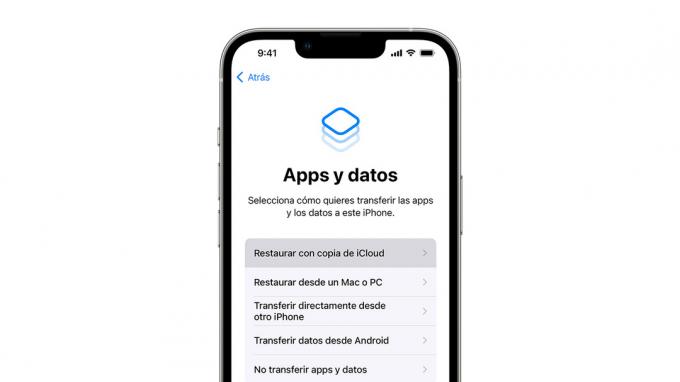
apel
Cara memulihkan iPhone dari salinan keamanan Finder atau iTunes
Tergantung pada versi macOS yang dijalankan, Anda dapat menggunakan Finder (macOS Mojave dan versi posterior) o iTunes (macOS Catalina atau versi sebelumnya) untuk memulihkan salinan keamanan.
- Hubungkan iPhone Anda ke Mac atau PC.
- Di ventilasi Finder (atau iTunes), Anda harus memeriksa perangkat Anda di kolom yang tersedia. Pilih dan klik 'Restaurar copia de seguridad'.
- Hilangkan salinan keamanan yang ingin Anda gunakan dan klik 'Restoran'.
- Prosesnya harus diinstal secara otomatis pada salinan aman di perangkat Anda.
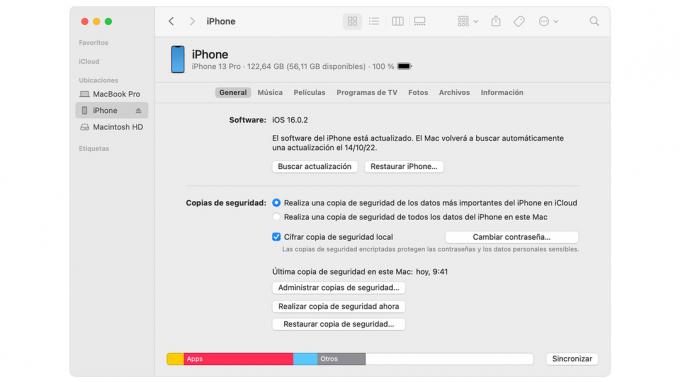
Pengecoran
Apa yang harus dilakukan jika Anda tidak memiliki salinan keamanan iPhone Anda sebelum dihapus
Jika Anda tidak memiliki salinan keamanan iPhone atau iPad, kemungkinan besar Anda tidak dapat memulihkan data yang pernah dihapus.
Data perangkat iOS akan hilang secara otomatis, dan perangkat akan terhapus jika kunci sandi rusak, oleh karena itu yang lebih dari kurang mungkin memulihkan nada ketika telah rusak sepenuhnya dan dapat dipulihkan tanpa mengakses satu salinan keamanan.
Jika terjadi keadaan darurat, Anda mungkin ingin berbicara dengan orang lain Jenius Bar dari Apple, tapi itu mungkin jarak jauh, karena tidak ada yang mustahil. (Ini hanya dalam kasus de borrado/restablecimiento completo; dalam keadaan lain, seperti kerusakan data, perangkat yang fungsinya tidak berfungsi, dll., para ahli dapat menggunakan kemampuan mereka).
Dalam hal apa pun, ini akan mengembalikan uang baru yang memiliki salinan keamanan secara teratur.
Jika Anda khawatir bahwa Anda tidak memiliki salinan keamanan dari iPhone atau iPad Anda, jangan mencoba esperanza: ada kemungkinan bahwa Anda memiliki salinan keamanan dari apa yang tidak ada laut yang teliti.
Untuk mengetahui apakah Anda memiliki salinan keamanan di iCloud, langkah berikut ini:
- Dirígete a 'Menyesuaikan'.
- Toca sobre tu nombre en la parte superior de la pantalla.
- Elige 'iCloud'.
- Sekarang, toca en 'Copia en iCloud' (di iOS 15 atau sebelumnya, 'Gestionar almacenamiento' > 'Copias'). Ini harus dilihat dari jumlah data yang ada di nomor tersebut.
- Semua ini merupakan pilihan dan kebenaran semua salinan keamanan perangkat iOS/iPadOS Anda.
- Dapatkan salinan keamanan terbaru yang menarik dan pulsa yang Anda butuhkan.
Salinan keamanan cenderung memutuskan bahwa itu adalah 'iPhone ini' atau 'iPad ini'. Pulsa dan podrás ver yang Anda miliki memiliki salinan keamanan dan yang tidak. Pada dasarnya, Anda dapat mengaktifkan dan menonaktifkan salinan atau tidak akan membuka semua penyimpanan iCloud Anda.

Pengecoran
Jika Anda tidak memiliki salinan keamanan perangkat yang ingin Anda pulihkan, tetapi Anda memiliki salinan keamanan perangkat lain (ini kami telah memiliki salinan keamanan dari iPad, tetapi tidak ada salinan keamanan dari iPhone) mungkin dapat memulihkan beberapa hal dari Anda data sederhana karena suatu kali Anda memutar iPhone dan akun iCloud Anda, data-data terkait harus tersedia dan Anda iPhone.
Jika Anda tidak memiliki salinan keamanan iPhone di iCloud, Anda disarankan untuk melakukan hal berikut:
- Buka 'Menyesuaikan'.
- Pulsa di ‘iCloud’.
- Busca 'Copia de seguridad de iCloud' dan pulsa di atasnya.
- Aktifkan kontrol setelahnya ke ‘Copia de seguridad de iCloud’ (verde).
- Toca 'Copia de seguridad ahor'a. Anda dapat memperlambat suatu hal, jadi Anda harus tahu bahwa iPhone harus terhubung sepanjang waktu.
Jika salinan data aman berlangsung dalam waktu yang lama, Anda dapat mengurangi jumlah data yang akan disalin. Sebagai contoh, Anda dapat berpikir bahwa Anda tidak perlu memiliki salinan aplikasi yang aman; pada akhirnya dan di cabo, Anda dapat mengunduh App Store karena itu masalahnya. Namun perlu diingat bahwa data dapat mencakup data yang dilindungi permainan dan penyesuaian lainnya serta preferensi yang tidak akan merugikan.

Pengecoran
Itu semua yang perlu Anda lakukan: Anda merasa seperti menyetel ulang iPhone Anda dan memulihkannya kembali. Tentu saja, jika Anda menggunakan perangkat antik ini dan Anda akan mendapatkan sesuatu yang lebih baru, pisahkan dari yang lain peringkat itu saja lebih banyak iPhone saat itu.
